在Word2003實際使用中,很多朋友需要把Word文檔轉換成圖片。將Word文檔轉換成PDF文件,然后保存為JPEG圖片文件的方法固然可行,但需要安裝付費的PDF轉Word商業軟件。其實借助Windows和Office本身具備的功能,同樣可以實現Word轉換成圖片的目的。
1.插入Word對象并轉換成JPEG圖片
如果要轉換成圖片的Word文檔只有一頁,則在Word2003可以通過插入Word對象的方法將Word文檔轉換成圖片,操作步驟如下所述:
第1步,新建一個Word文檔,在菜單欄依次單擊“插入”→“對象”菜單命令,打開“對象”對話框。切換到“由文件創建”選項卡,單擊“瀏覽”按鈕找到并選中需要轉換成圖片的Word文檔,如圖2008072311所示。

圖2008072311 “由文件創建”選項卡
第2步,右鍵單擊插入的Word文件對象,選擇“復制”命令。然后打開“畫圖”程序,執行“粘貼”命令并另存為JPEG格式的圖片文件即可,如圖2008072312所示。

圖2008072312 另存為JPEG圖片文件
2.使用Office工具轉換成JPEG圖片
借助Office2003工具組件Microsoft Office Document Image提供的Microsoft Office Document Image Writer虛擬打印機,用戶可以將Word文檔打印成TIFF格式的圖片文件,然后在利用Office2003工具組建Microsoft Office Picture Manager將TIFF格式的圖片文件轉換成JPEG格式的圖片文件即可。如果以上兩種Office工具組件沒有安裝,需要使用Office2003安裝光盤或安裝源文件進行安裝。使用以上兩種工具將Word文檔轉換成JPEG圖片的步驟如下所述:
第1步,打開準備轉換成圖片的Word文檔,在菜單欄依次單擊“文件”→“打印”菜單命令,打開“打印”對話框。在打印機列表中選擇Microsoft Office Document Image Writer虛擬打印機,并單擊“屬性”按鈕,如圖2008072313所示。

圖2008072313 選擇虛擬打印機
第2步,在打開的打印機屬性對話框中切換到“高級”選項卡,選中“TIFF-黑白傳真”單選框,并選擇打印分辨率為“超精細(300DPI)”選項。設置打印生成圖片文件的保存位置,并單擊“確定”按鈕,如圖2008072314所示。

圖2008072314 選中“TIFF-黑白傳真”單選框
第3步,返回“打印”對話框,在“頁碼范圍”編輯框中輸入1表示打印第1頁(必須逐頁選擇打印,如果選擇打印全部頁面則只能打印出第1頁),然后單擊“確定”按鈕,如圖2008072315所示。

圖2008072315 設置打印頁面
第4步,打開“另存為”對話框,設置文件名并單擊“保存”按鈕。在打印以后頁面時會自動使用包含序號的文件名,如圖2008072316所示。

圖2008072316 設置打印生成的圖片文件名稱
第5步,完成打印后,打開TIFF圖片所在的文件夾。右鍵單擊打印生成的TIF文件之一,選擇打開方式為Microsoft Office Picture Manager,如圖2008072317所示。

圖2008072317 選擇打開方式
第6步,在自動打開的“文件類型”對話框中選中TIFF復選框,并單擊“確定”按鈕,如圖2008072318所示。

圖2008072318 選中TIFF復選框
第7步,在Microsoft Office Picture Manager菜單欄依次單擊“文件”→“導出”菜單命令,在打開的“導出”任務窗格中選擇文件導出格式為“JPEG文件交換格式”,并單擊“確定”按鈕,如圖2008072319所示。
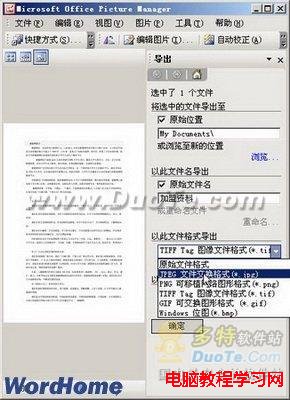
圖2008072319 選擇文件導出格式為“JPEG文件交換格式”
第8步,單擊“快捷方式”按鈕,并在快捷方式窗格中單擊選中TIFF文件所在的文件夾。在主窗格中會顯示該文件夾中所有的圖片文件,分別選中TIFF文件并依次導出為JPEG文件即可,如圖2008072320所示。

圖2008072320 單擊“快捷方式”按鈕
新聞熱點
疑難解答